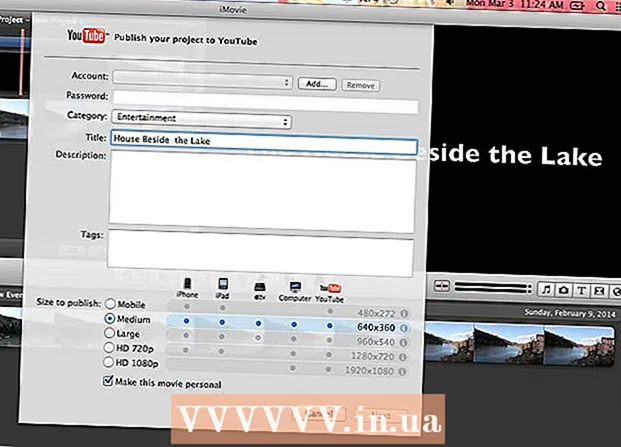நூலாசிரியர்:
Clyde Lopez
உருவாக்கிய தேதி:
18 ஜூலை 2021
புதுப்பிப்பு தேதி:
1 ஜூலை 2024
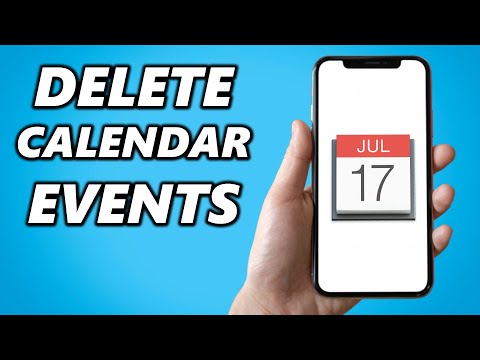
உள்ளடக்கம்
- படிகள்
- பகுதி 1 இல் 2: பயன்பாட்டில் காலெண்டரை நீக்கவும்
- பகுதி 2 இன் பகுதி 2: iOS 8 சிக்கல்களைச் சரிசெய்யவும்
- குறிப்புகள்
- எச்சரிக்கைகள்
- ஒத்த கட்டுரைகள்
உங்களுக்குத் தேவையில்லாத உங்கள் iCloud இல் உங்கள் முதலாளி ஒரு காலெண்டரைச் சேர்த்துள்ளாரா? அல்லது சமீபத்தில் பதிவிறக்கம் செய்யப்பட்ட பயன்பாடுகளுடன் கேலெண்டர் நிறுவப்பட்டதா, இப்போது உங்கள் ஐபோனில் எரிச்சலூட்டும் பாப்-அப்கள் தோன்றுமா? நீங்கள் காலெண்டரை நீக்கினால், உங்களுக்குத் தேவையான அறிவிப்புகளை மட்டுமே பெறுவீர்கள்.
படிகள்
பகுதி 1 இல் 2: பயன்பாட்டில் காலெண்டரை நீக்கவும்
 1 உங்கள் சாதனத்தில் காலண்டர் பயன்பாட்டைத் தொடங்கவும். தொலைபேசியில், இந்த பயன்பாடு வாரத்தின் தேதி மற்றும் நாளுடன் ஒரு சிறிய வட்டமான சதுரம் போல் தெரிகிறது. சின்னத்தின் பின்னணி வெள்ளை. பயன்பாடு "காலண்டர்" என்று அழைக்கப்படுகிறது.
1 உங்கள் சாதனத்தில் காலண்டர் பயன்பாட்டைத் தொடங்கவும். தொலைபேசியில், இந்த பயன்பாடு வாரத்தின் தேதி மற்றும் நாளுடன் ஒரு சிறிய வட்டமான சதுரம் போல் தெரிகிறது. சின்னத்தின் பின்னணி வெள்ளை. பயன்பாடு "காலண்டர்" என்று அழைக்கப்படுகிறது.  2 உங்கள் தனிப்பட்ட நாட்காட்டியைக் கிளிக் செய்யவும். பயன்பாடு தொடங்கும் போது, உங்கள் தனிப்பட்ட காலெண்டர்களைக் காணலாம். திரையின் அடிப்பகுதியைப் பார்த்து இதைச் செய்யுங்கள். இன்று மற்றும் இன்பாக்ஸுக்கு இடையில் நீங்கள் சிவப்பு நாட்காட்டி பொத்தானைக் காண்பீர்கள். அதை கிளிக் செய்யவும்.
2 உங்கள் தனிப்பட்ட நாட்காட்டியைக் கிளிக் செய்யவும். பயன்பாடு தொடங்கும் போது, உங்கள் தனிப்பட்ட காலெண்டர்களைக் காணலாம். திரையின் அடிப்பகுதியைப் பார்த்து இதைச் செய்யுங்கள். இன்று மற்றும் இன்பாக்ஸுக்கு இடையில் நீங்கள் சிவப்பு நாட்காட்டி பொத்தானைக் காண்பீர்கள். அதை கிளிக் செய்யவும்.  3 உங்கள் தனிப்பட்ட நாட்காட்டியை தேர்வு செய்யவும். நீங்கள் காலெண்டர்களை ஏற்றும்போது, திரையின் இடது பக்கத்தில் சிவப்பு திருத்து பொத்தானைக் காண்பீர்கள். காலண்டர் அமைப்புகளை உள்ளிடுவதற்கு அதைக் கிளிக் செய்யவும். அமைப்புகள் திரையில், நீங்கள் நீக்க விரும்பும் காலெண்டரைத் தேர்ந்தெடுக்கலாம். ஒரு காலெண்டரைத் தேர்ந்தெடுக்க, ஒரு முறை அதைக் கிளிக் செய்யவும்.
3 உங்கள் தனிப்பட்ட நாட்காட்டியை தேர்வு செய்யவும். நீங்கள் காலெண்டர்களை ஏற்றும்போது, திரையின் இடது பக்கத்தில் சிவப்பு திருத்து பொத்தானைக் காண்பீர்கள். காலண்டர் அமைப்புகளை உள்ளிடுவதற்கு அதைக் கிளிக் செய்யவும். அமைப்புகள் திரையில், நீங்கள் நீக்க விரும்பும் காலெண்டரைத் தேர்ந்தெடுக்கலாம். ஒரு காலெண்டரைத் தேர்ந்தெடுக்க, ஒரு முறை அதைக் கிளிக் செய்யவும்.  4 காலெண்டரை நீக்கவும். நீக்க காலண்டரைத் தேர்ந்தெடுத்த பிறகு, திரையில் கீழே உருட்டவும். இங்கே, திரையின் மையத்தில், "காலெண்டரை நீக்கு" என்ற தலைப்பில் சிவப்பு பொத்தானைக் காண்பீர்கள். காலெண்டரை நீக்க அதை கிளிக் செய்யவும்.
4 காலெண்டரை நீக்கவும். நீக்க காலண்டரைத் தேர்ந்தெடுத்த பிறகு, திரையில் கீழே உருட்டவும். இங்கே, திரையின் மையத்தில், "காலெண்டரை நீக்கு" என்ற தலைப்பில் சிவப்பு பொத்தானைக் காண்பீர்கள். காலெண்டரை நீக்க அதை கிளிக் செய்யவும். - "காலெண்டரை நீக்கு" பொத்தான் இல்லை என்றால், தனிப்பட்ட அமைப்புகளுக்குச் சென்று காலெண்டரை நீக்க முயற்சிக்கவும்.
பகுதி 2 இன் பகுதி 2: iOS 8 சிக்கல்களைச் சரிசெய்யவும்
 1 உங்கள் சாதனத்தில் iOS 8 இருந்தால், "அமைப்புகள்" விருப்பத்தைப் பயன்படுத்தவும். IOS 8 கொண்ட சாதனங்களில், காலெண்டர்கள் செயலியில் மட்டுமே மறைக்கப்படும், ஆனால் அவை அமைப்புகள் திரையில் இருந்து மட்டுமே நீக்கப்படும்.
1 உங்கள் சாதனத்தில் iOS 8 இருந்தால், "அமைப்புகள்" விருப்பத்தைப் பயன்படுத்தவும். IOS 8 கொண்ட சாதனங்களில், காலெண்டர்கள் செயலியில் மட்டுமே மறைக்கப்படும், ஆனால் அவை அமைப்புகள் திரையில் இருந்து மட்டுமே நீக்கப்படும்.  2 "அஞ்சல், முகவரிகள், காலெண்டர்கள்" என்பதைக் கிளிக் செய்யவும். நீங்கள் அமைப்புகள் பக்கத்தைத் திறக்கும்போது, கீழே உருட்டி, ஒரு உறை கொண்ட நீல சதுர ஐகானைக் கண்டறியவும். அதைக் கிளிக் செய்வதன் மூலம் ஒரு புதிய திரை தோன்றும்.
2 "அஞ்சல், முகவரிகள், காலெண்டர்கள்" என்பதைக் கிளிக் செய்யவும். நீங்கள் அமைப்புகள் பக்கத்தைத் திறக்கும்போது, கீழே உருட்டி, ஒரு உறை கொண்ட நீல சதுர ஐகானைக் கண்டறியவும். அதைக் கிளிக் செய்வதன் மூலம் ஒரு புதிய திரை தோன்றும்.  3 காலெண்டர்கள் பிரிவுக்கு கீழே சென்று நீங்கள் நீக்க விரும்பும் காலெண்டரைக் கண்டறியவும். அஞ்சல், முகவரிகள், காலெண்டர்கள் சாளரத்தின் கீழே கேலெண்டர்ஸ் பிரிவு உள்ளது. நீங்கள் அகற்ற விரும்பும் காலெண்டரைக் கண்டுபிடித்து கணக்கை அகற்று என்பதைக் கிளிக் செய்யவும்.
3 காலெண்டர்கள் பிரிவுக்கு கீழே சென்று நீங்கள் நீக்க விரும்பும் காலெண்டரைக் கண்டறியவும். அஞ்சல், முகவரிகள், காலெண்டர்கள் சாளரத்தின் கீழே கேலெண்டர்ஸ் பிரிவு உள்ளது. நீங்கள் அகற்ற விரும்பும் காலெண்டரைக் கண்டுபிடித்து கணக்கை அகற்று என்பதைக் கிளிக் செய்யவும்.
குறிப்புகள்
- நீங்கள் குறிப்பின் விளக்கம் அல்லது தலைப்பை மாற்றலாம் மற்றும் / அல்லது இணைக்கப்பட்ட அலாரம் / நினைவூட்டலை அகற்றலாம்.
- உங்கள் காலெண்டர் கணக்கில் உள்நுழைவதன் மூலம், நீங்கள் அதை செயலிழக்கச் செய்யலாம் மற்றும் உங்களுக்குத் தேவைப்பட்டால் அதை விட்டுவிடலாம்.
எச்சரிக்கைகள்
- நீங்கள் காலெண்டரை நீக்கினால், அதை நீங்கள் திரும்பப் பெற முடியாது. காலெண்டரை நீங்கள் உண்மையில் விரும்புகிறீர்கள் என்று உறுதியாக தெரியாவிட்டால் அதை நீக்க வேண்டாம்.
ஒத்த கட்டுரைகள்
- ICall உடன் Facebook நிகழ்வுகளை எப்படி ஒத்திசைப்பது
- ஐபாடில் கேலெண்டர் பயன்பாட்டில் நிகழ்வுகளை எவ்வாறு சேர்ப்பது
- உங்கள் டெஸ்க்டாப்பில் ஒரு காலெண்டரை எவ்வாறு சேர்ப்பது
- உங்கள் கூகுள் காலெண்டரை எப்படி பகிர்வது
- ஐபோனில் ஹாட்மெயில் கணக்கை எப்படி ஒத்திசைப்பது
- ஐபாட் டச் செயலிகளை எவ்வாறு பயன்படுத்துவது
- ஐபோனில் இருந்து தகவல்களை அச்சிடுவது எப்படி
- ஐபோனில் தரவு பரிமாற்ற அளவை எவ்வாறு சரிபார்க்கலாம்